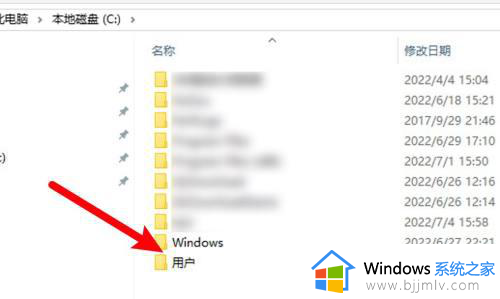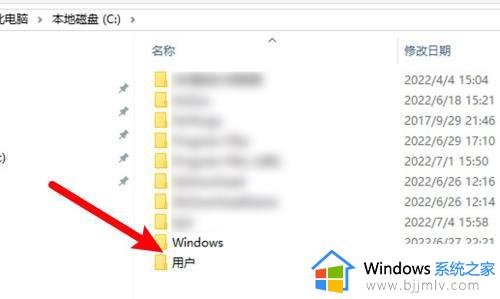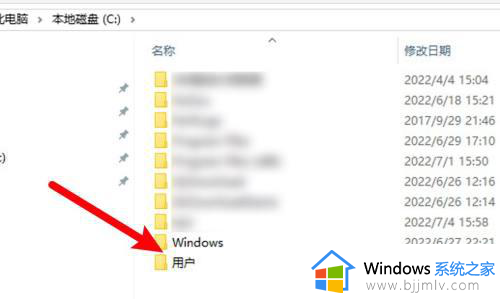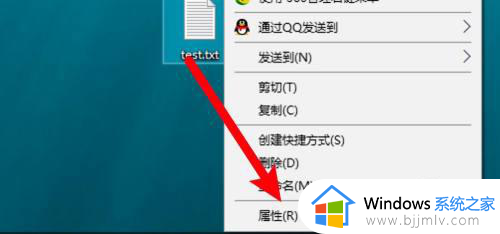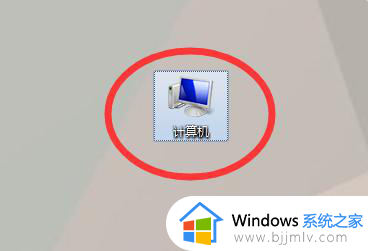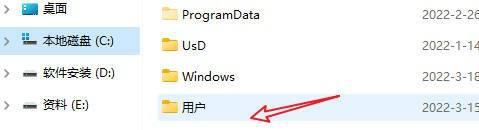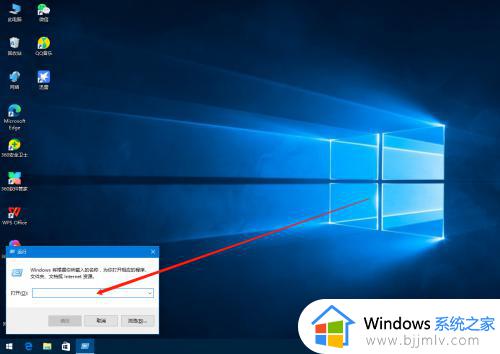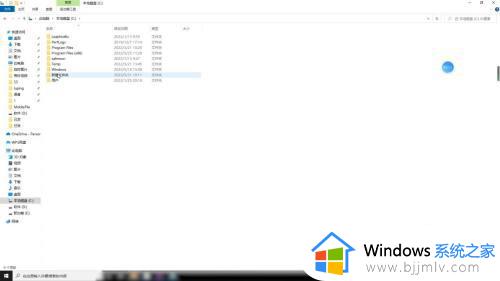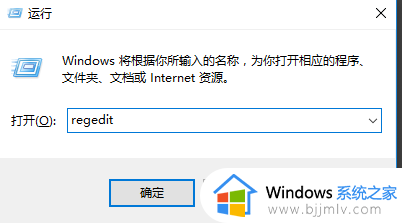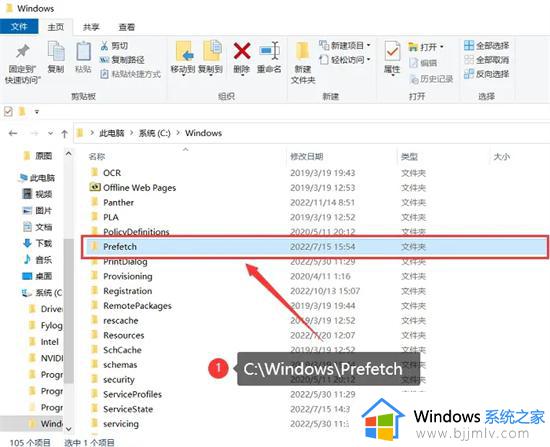电脑桌面的文件在c盘哪里?电脑桌面文件在c盘什么位置
更新时间:2024-05-23 15:40:31作者:runxin
基本上,在电脑里桌面文件夹都是默认存储在c盘,因此用户也需要定期对桌面文件夹的内容进行清理,防止遇到电脑桌面文件夹占用c盘内存的情况,当然有些用户还不清楚桌面文件夹的存储路径,对此电脑桌面的文件在c盘哪里?接下来小编就给大家讲解的电脑桌面文件在c盘什么位置全部内容。
具体方法如下:
1.最先大家打开计算机,随后双击C盘文件名称。
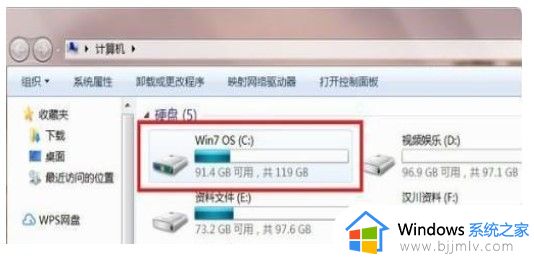
2.在c盘文件中找到一个名为“用户”的文件夹。
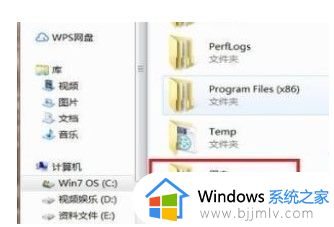
3.这时大家找到当前登录账户名字取名的文件夹,如果电脑只登录了一个账户,一般都是“公共”文件夹上边的那个。
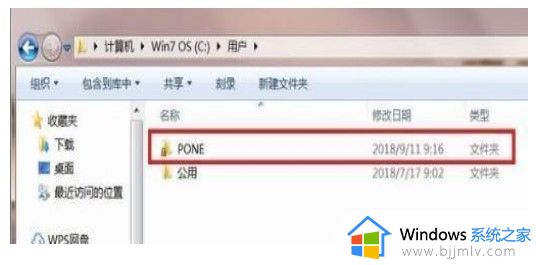
4.最后浏览该文件夹,点击鼠标右键选择“属性”选项,即可在快捷方式页中查看其路径。
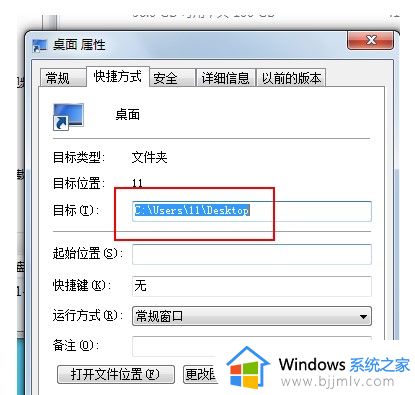
以上就是小编给大家带来的电脑桌面文件在c盘什么位置全部内容了,还有不清楚的用户就可以参考一下小编的步骤进行操作,希望本文能够对大家有所帮助。